首页
Win10如何设置豆沙绿?Win10设置豆沙绿教程
Win10如何设置豆沙绿?Win10设置豆沙绿教程
2021-12-15 04:08:16
来源:互联网
作者:admin
大家知道吗,win10系统可以设置豆沙绿颜色窗口。应该还有很多人不知道如何设置豆沙绿吧,下面针对这个问题,小编就给大家分享一下win10豆沙绿颜色设置方法。
win10豆沙绿颜色设置方法:
1、调出运行菜单。右击开始键选择运行,或者同时按下键盘上的WIN+R打开运行框。输入regedit回车转到注册表编辑器;
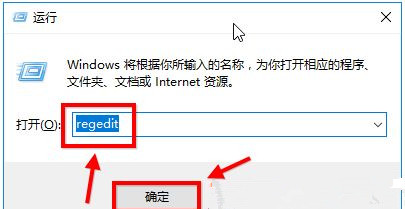
2、选择第二项HKEY_CURRENT_USER点击进入。进入后点击Control Panel进入;
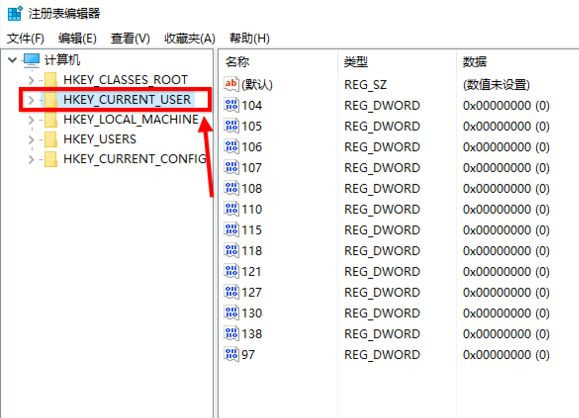
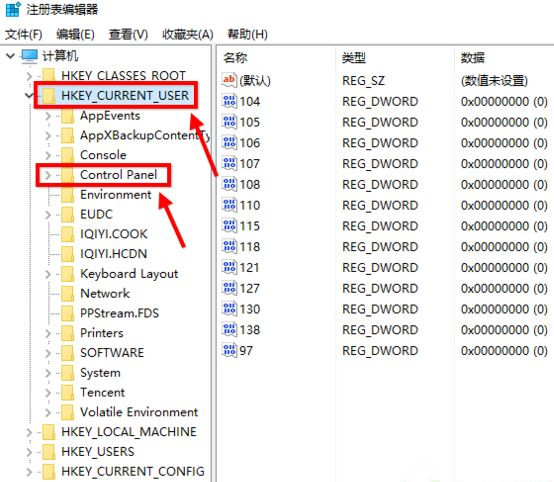
3、在Control Panel文件夹中找到Colors文件夹后点击。在Colors中找到window,点击;
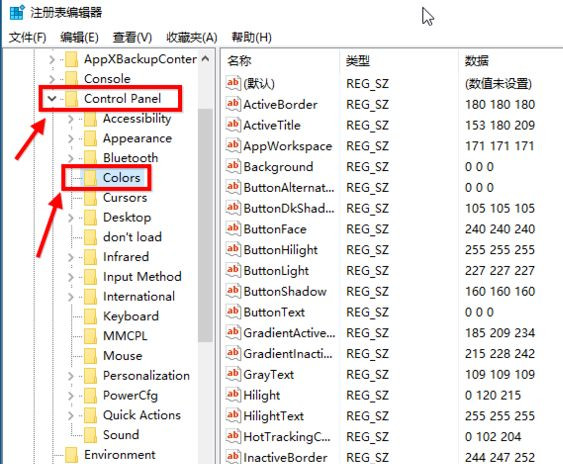
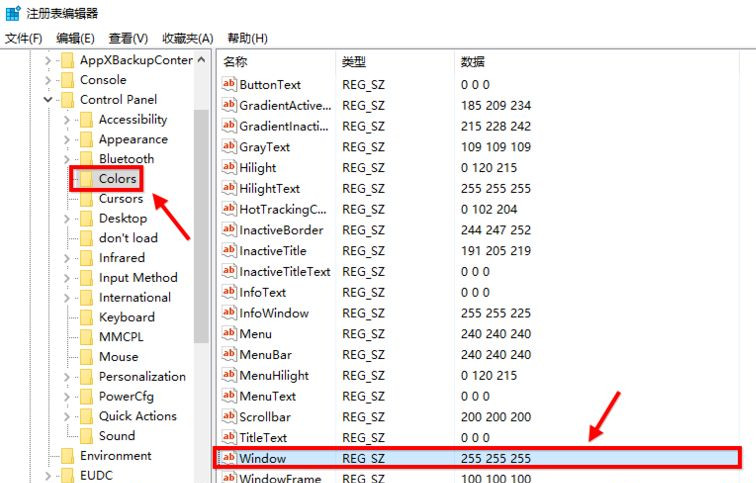
4、将你准备设置的护眼绿参数填写后并确定;
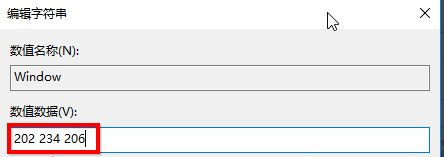
5、在开始菜单栏那里找到重启选项,立即重启电脑;
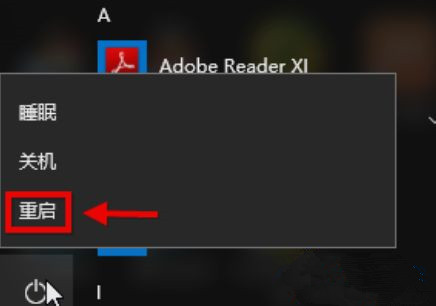
6、重启电脑后发现之前的设置已经生效了,这是打开办公软件后的视觉效果。
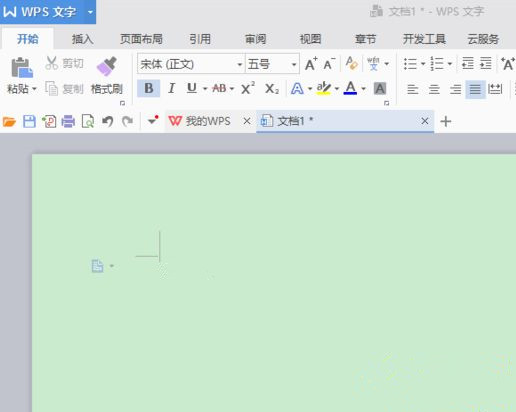
好了,以上就是关于win10豆沙绿设置方法的全部内容了。
相关文章
- win10时间不准怎么办? 04-04
- Win10管理员Administrator账户开启方法 04-04
- win10蓝屏irql not less or equal教程 03-27
- win10系统总弹出需要新应用打开此ymsgr的解决方法 01-24
- win10待机死机有什么好的处理方法?要怎么解决? 01-21
- win10系统groove播放器无法使用怎么办?win10系统音乐groove无法播放修复教程 01-21
精品游戏
换一批
